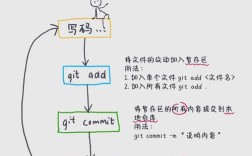在命令行设置Java环境变量是Java开发环境配置的基础步骤,主要涉及JAVA_HOME、Path和CLASSPATH三个关键变量的配置,JAVA_HOME用于指定JDK的安装路径,Path变量用于让系统在任何目录下识别Java命令,而CLASSPATH则用于指定Java类加载器搜索类的路径,以下以Windows和Linux/macOS系统为例,详细说明命令行设置Java环境变量的具体步骤和注意事项。
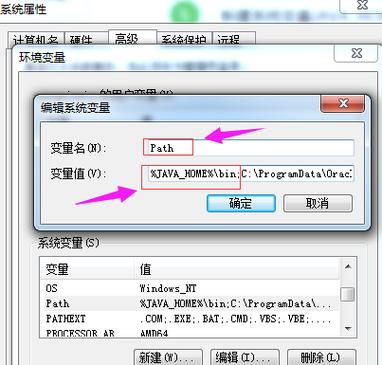
Windows系统设置步骤
-
确认JDK安装路径
首先需确保已安装JDK,并通过命令行输入java -version检查是否已配置环境变量,若未安装,需从Oracle官网下载对应版本并安装,记录安装路径(如C:\Program Files\Java\jdk-17.0.2)。 -
设置JAVA_HOME变量
- 打开命令行工具(CMD或PowerShell),输入以下命令查看当前JAVA_HOME值:
echo %JAVA_HOME%
若未设置或路径错误,需通过系统环境变量界面添加。
- 右键“此电脑”→“属性”→“高级系统设置”→“环境变量”,在“系统变量”区域点击“新建”,变量名输入
JAVA_HOME,变量值填入JDK安装路径(如C:\Program Files\Java\jdk-17.0.2)。
- 打开命令行工具(CMD或PowerShell),输入以下命令查看当前JAVA_HOME值:
-
配置Path变量
在“系统变量”中找到Path变量,点击“编辑”,添加以下两个路径: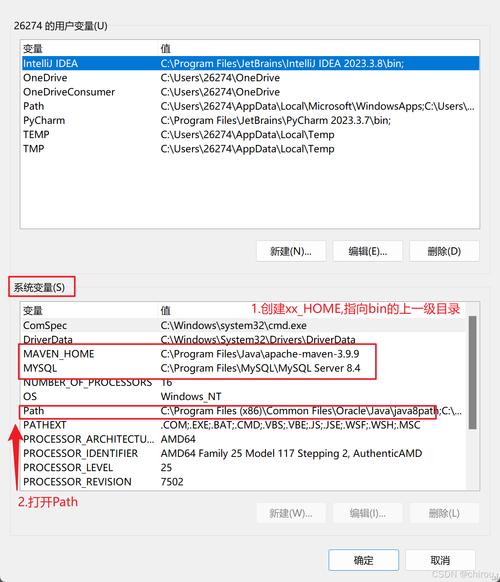 (图片来源网络,侵删)
(图片来源网络,侵删)%JAVA_HOME%\bin(用于识别java、javac等命令)%JAVA_HOME%\jre\bin(若JDK未集成JRE,需添加此路径)
点击“确定”保存设置。
-
验证配置
重新打开命令行,输入以下命令检查是否生效:java -version javac -version echo %JAVA_HOME%
若显示JDK版本信息且JAVA_HOME路径正确,则配置成功。
Linux/macOS系统设置步骤
-
确认JDK安装路径
通过终端输入java -version检查JDK是否已安装,若未安装,可通过包管理器安装(如Ubuntu使用sudo apt install openjdk-17-jdk),安装路径通常为/usr/lib/jvm/java-17-openjdk-amd64。 -
设置JAVA_HOME变量
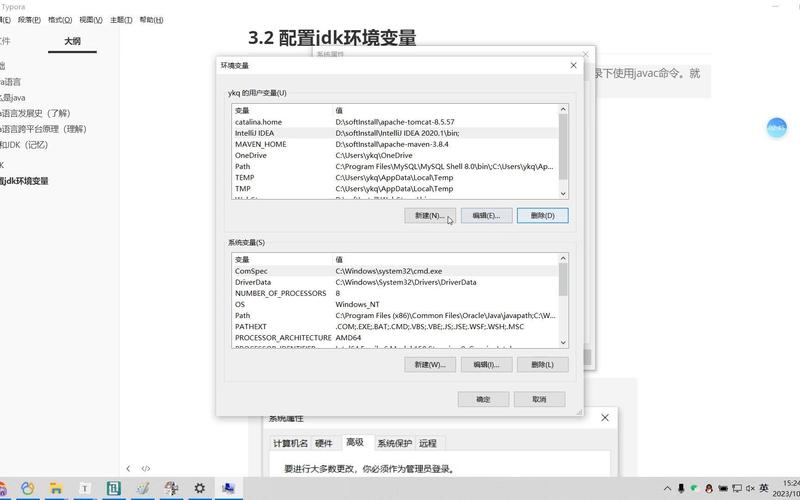 (图片来源网络,侵删)
(图片来源网络,侵删)- 打开终端,编辑
~/.bashrc或~/.zshrc文件(根据使用的Shell类型):nano ~/.bashrc
- 在文件末尾添加以下内容:
export JAVA_HOME=/usr/lib/jvm/java-17-openjdk-amd64 export PATH=$JAVA_HOME/bin:$PATH
其中
JAVA_HOME路径需根据实际安装路径修改。
- 打开终端,编辑
-
使配置生效
输入以下命令重新加载配置文件:source ~/.bashrc
-
验证配置
终端输入以下命令检查:java -version echo $JAVA_HOME
若显示正确版本和路径,则配置成功。
常见问题与注意事项
- 变量值拼写错误:确保JAVA_HOME路径中无多余空格或特殊字符,例如Windows路径中的反斜杠需正确转义。
- Path变量顺序问题:在Windows中,
%JAVA_HOME%\bin应置于Path变量列表的前部,避免与其他Java版本冲突。 - 权限不足:Linux/macOS系统中,若使用
sudo安装JDK,需确保普通用户对JAVA_HOME路径有读取权限。 - 多版本JDK管理:若系统存在多个JDK版本,可通过
update-alternatives(Linux)或手动修改Path变量切换默认版本。
相关问答FAQs
Q1: 如何在Windows中临时设置Java环境变量?
A1: 若仅需临时生效,可在当前命令行窗口使用set命令直接设置,
set JAVA_HOME=C:\Program Files\Java\jdk-17.0.2 set PATH=%JAVA_HOME%\bin;%PATH%
该设置仅对当前窗口有效,关闭后失效。
Q2: Linux中修改环境变量后,为什么echo $JAVA_HOME仍显示旧值?
A2: 可能是未重新加载配置文件或使用了错误的Shell,需确保编辑的是对应Shell的配置文件(如Bash用~/.bashrc,Zsh用~/.zshrc),并通过source命令重新加载,或重启终端窗口。